Thông thường, hãng MikroTik đã thêm các tùy chỉnh mặc định bảo vệ bộ định tuyến Router MikroTik trước khi tới tay khách hàng, giúp bạn có thể thiết lập một bộ định tuyến của riêng mình. Tuy nhiên, chế độ mặc định này sẽ không đảm bảo được độ bảo mật cho người dùng. Lúc này bạn cần biết cách bảo vệ Router tránh bị xâm nhập bởi hacker, nguồn truy cập lạ, xâm nhập từ bên ngoài thế giới Internet.
Trong bài viết này Việt Tuấn sẽ chia sẻ tới bạn, nhất là các bạn quản trị viên mạng 10 bước bảo mật Router MikroTik hiệu quả, an toàn nhất. Cùng theo dõi nhé!
1. Tại sao phải bảo vệ bộ định tuyến Router MikroTik?
- Giúp kiểm soát mạng WiFi tại nhà. Giúp bảo vệ các thiết bị điện tử như điện thoại, laptop, máy tính bảng, PC,… được an toàn, đường truyền mạng ổn định hơn.
- Tránh được tình trạng quá tải do sử dụng mạng quá nhiều, không kiểm soát được.
- Giảm thiểu các nguy cơ bị truy cập trái phép khi chưa có sự đồng ý của người dùng.
- Bảo mật và tránh đánh cấp thông tin, giảm thiểu nguy cơ bị lấy cắp thông tin.
![]() Xem ngay: Hướng dẫn cấu hình VPN Site to site dùng IPsec giữa 2 Router MikroTik
Xem ngay: Hướng dẫn cấu hình VPN Site to site dùng IPsec giữa 2 Router MikroTik
2. 10 bước bảo mật bộ định tuyến Router MikroTik
Bước 1: Đổi mật khẩu đăng nhập vào Router MikroTik
Mặc định khi đăng nhập vào các thiết bị của MikroTik sẽ có user: “admin” và password: để trống.
Để thay đổi mật khẩu chọn thẻ System -> User, chọn User cần thay đổi Password
Bạn hoàn toàn có thể thay đổi tài khoản user để việc bảo mật tốt hơn.
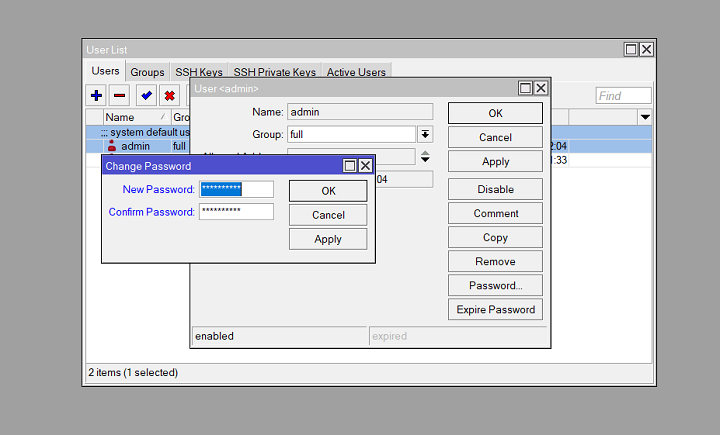
Bước 2 : Tắt các dịch vụ truy cập không cần thiết đến Router MikroTik
Tại bước này chúng ta tắt bỏ các dịch vụ không sử dụng để truy cập vào thiết bị MikroTik, ở bước này chúng tôi tắt hết các dịch vụ và chỉ để Port của dịch vụ Winbox (Port mặc định của Winbox là: 8291, chúng ta hoàn toàn có để thay đổi sang Port khác)
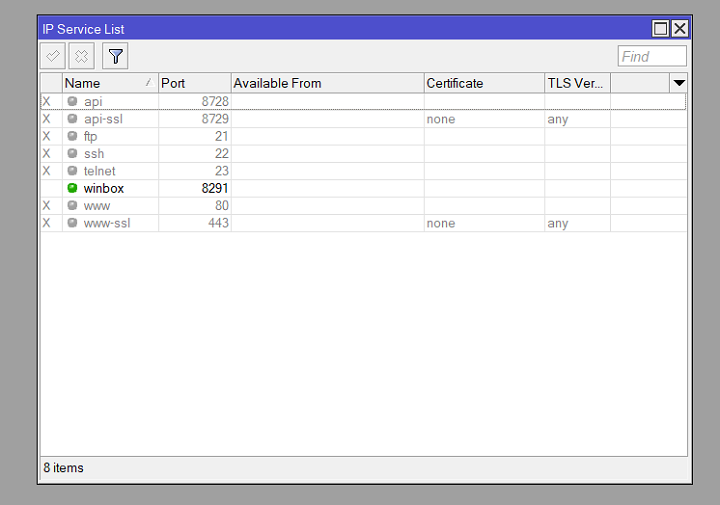
Bước 3 : Tắt dịch vụ khám phá thiết bị xung quanh Router MikroTik
Chúng ta vào thẻ IP -> Neighbor, tại mục Discovery Settings chọn : “none”
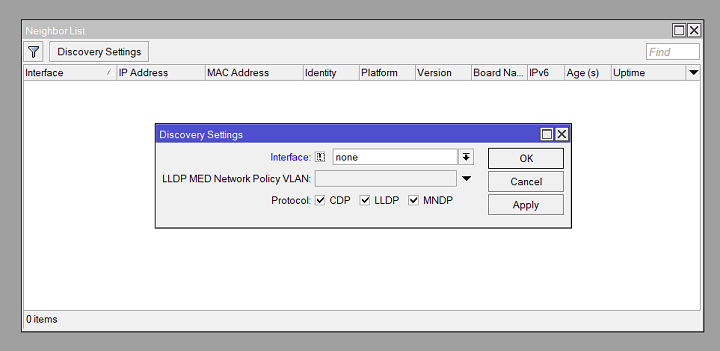
Bước 4 : Tắt dịch vụ phân giải tên miền trên Router MikroTik
Thẻ IP -> DNS, bỏ tích mục Allow Remote Request
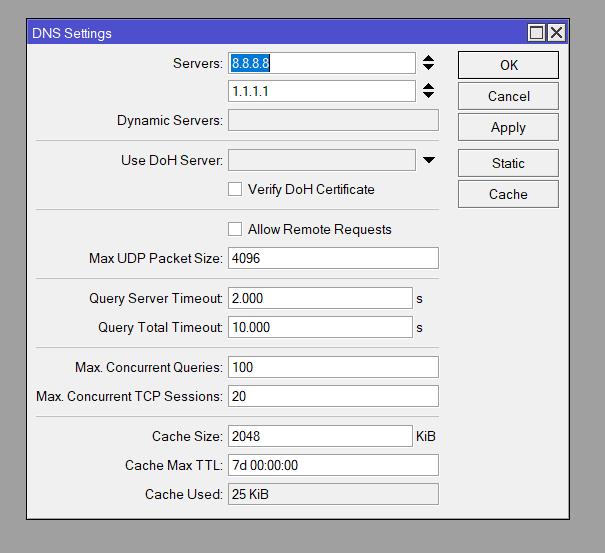
![]() Xem thêm bài cấu hình: Hướng dẫn cấu hình cơ bản Hotspot trên Router MikroTik
Xem thêm bài cấu hình: Hướng dẫn cấu hình cơ bản Hotspot trên Router MikroTik
Bước 5: Tắt máy chủ đo băng thông trên Router MikroTik
Chỉ sử dụng tính năng khi cần thiết, để thực hiện chúng ta vào Thẻ Tools -> BTest Server Settings và bỏ tích chọn Enabled
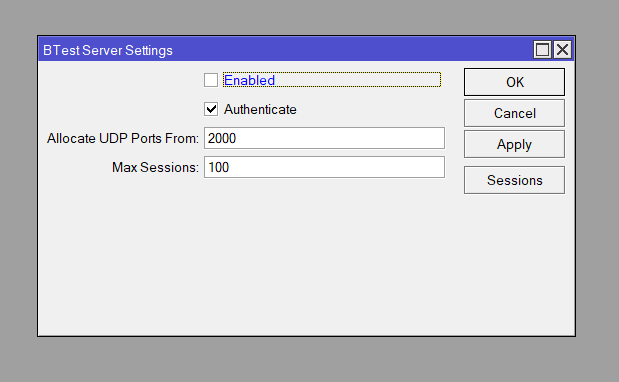
Bước 6: Tắt màn hình LCD và mã PIN trên thiết bị Router MikroTik có màn hình LCD
Một số thiết bị Router MikroTik được hỗ trợ màn hình LCD, mục đích để theo dõi các trạng thái cơ bản của hệ thống và đi kèm khả năng phục hồi cấu hình mặc định trên Router MikroTik, tại các vị trí đặt Router MikroTik không được bảo vệ bằng tủ Rack hay không được giám sát chúng ta nên tắt màn hình LCD, tránh các trường hợp thao tác không đúng trên màn hình LCD.
Để thực hiện điều này chúng ta vào thẻ LCD.

Bước 7: Tắt MAC Ping Server trên Router MikroTik
Thẻ Tools -> MAC Server
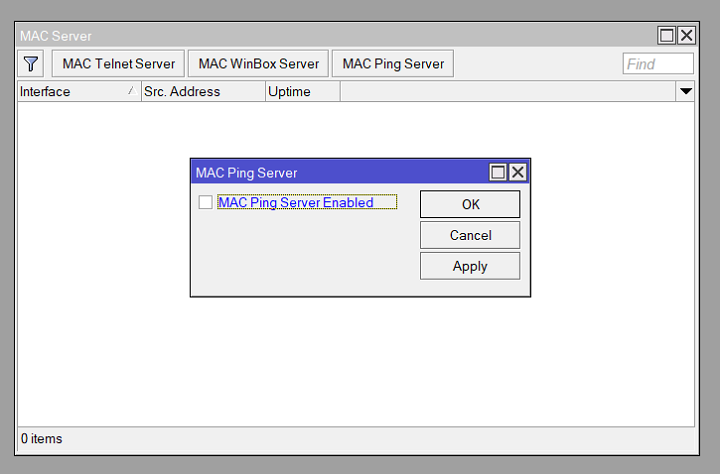
Bước 8: Bật tính năng phát hiện DHCP giả mạo DHCP Snooping trên Router MikroTik.
Để thực hiện vào Thẻ Bridge. Tích chọn DHCP Snooping và IGMP Snooping trên mỗi Bridge khởi tạo.
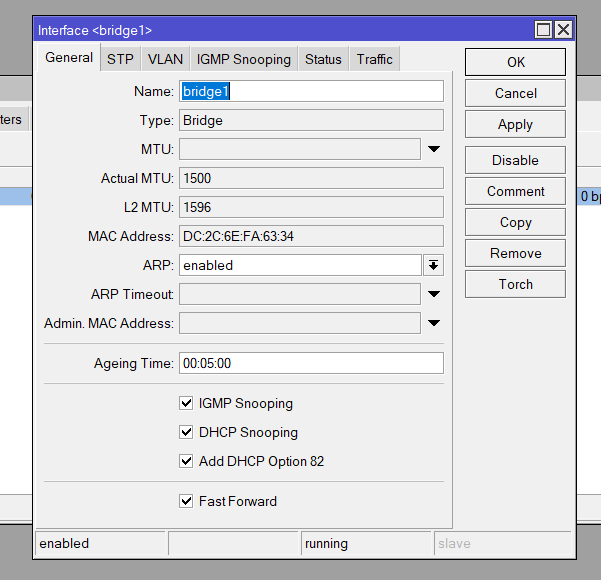
Bước 9: Bảo vệ Router MikroTik bằng các câu lệnh Filter Rules
Để sử dụng lệnh chúng ta vào thẻ New Terminal và dán câu lệnh.
/ip firewall filter
add action=drop chain=input dst-port=8291 protocol=tcp src-address-list=Danh_Sach_Chan
add action=add-src-to-address-list address-list=Danh_Sach_Chan address-list-timeout=1w chain=input connection-state=new dst-port=8291 protocol=tcp src-address-list=Lan_3
add action=add-src-to-address-list address-list=Lan_3 address-list-timeout=1m chain=input connection-state=new dst-port=8291 protocol=tcp src-address-list=Lan_2
add action=add-src-to-address-list address-list=Lan_2 address-list-timeout=1m chain=input connection-state=new dst-port=8291 protocol=tcp src-address-list=Lan_1
add action=add-src-to-address-list address-list=Lan_1 address-list-timeout=1m chain=input connection-state=new dst-port=8291 protocol=tcp
Với cụm lệnh này khi có IP cố tình đăng nhập vào Router MikroTik thông qua Port 8291 (có thể áp dụng với các Port khác) với user/pass sai 3 lần thì sẽ bị liệt vào Address List và bị chặn trong vòng 1 tuần.
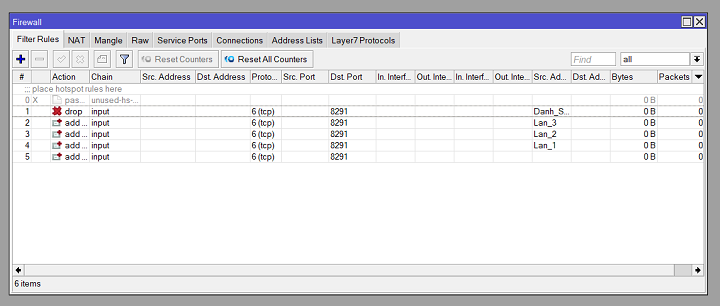
Bước 10: Tạo các bản sao lưu cấu hình trên Router MikroTik
Bước này cực kỳ quan trọng, giúp khôi phục hệ thống nếu trong quá trình sử dụng thiết bị Router MikroTik bị lỗi hoặc kỹ thuật cấu hình sai dẫn tới không truy cập được vào thiết bị Router MikroTik nữa.
Để thực hiện việc này chúng vào thẻ Files và tiến hành tạo file backup và dowload về máy tính.
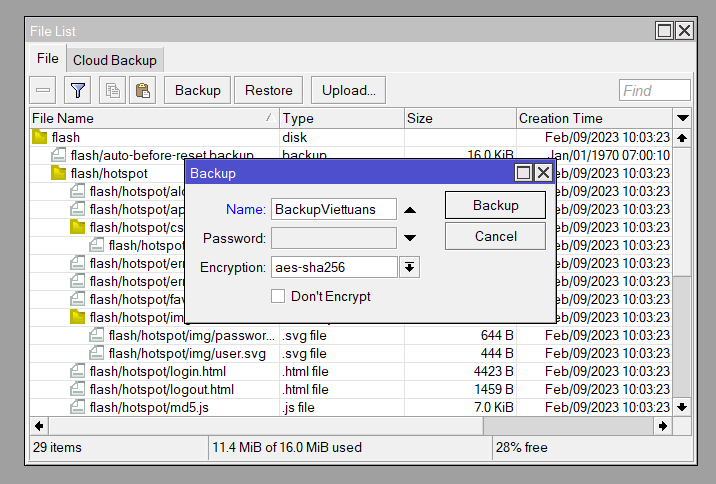
Kết luận
Trên đây là 10 bước cơ bản để bảo vệ thiết bị Router MikroTik của bạn. Chúc các bạn cấu hình thành công. Cảm ơn bạn đã theo dõi bài viết! Đừng quên cập nhật Viettuans.vn thường xuyên để có thêm nhiều thông tin hữu ích về kiến thức mạng, quản trị mạng cũng như các kiến thức hướng dẫn sử dụng thiết bị mạng MikroTik trong chuyên mục MikroTik.
VIỆT TUẤN - NHÀ PHÂN PHỐI THIẾT BỊ MẠNG, WIFI, THIẾT BỊ LƯU TRỮ NAS CHÍNH HÃNG
- Hotline: 0903.209.123
- Email: sales@viettuans.vn
- Văn phòng Hà Nội: Tầng 6, Số 23 Tô Vĩnh Diện, P. Khương Trung, Q. Thanh Xuân
- Fanpage: https://www.facebook.com/viettuans

 Wifi Ubiquiti
Wifi Ubiquiti Wifi UniFi
Wifi UniFi Wifi Ruckus
Wifi Ruckus WiFi Huawei
WiFi Huawei Wifi Meraki
Wifi Meraki Wifi Aruba
Wifi Aruba Wifi Grandstream
Wifi Grandstream Wifi Ruijie
Wifi Ruijie Wifi Extreme
Wifi Extreme Wifi MikroTik
Wifi MikroTik Wifi EnGenius
Wifi EnGenius Wifi Cambium
Wifi Cambium Wifi LigoWave
Wifi LigoWave Wifi Fortinet
Wifi Fortinet WiFi Everest
WiFi Everest WiFi H3C
WiFi H3C Router Draytek
Router Draytek Router Teltonika
Router Teltonika Barracuda Load Balancer ADC
Barracuda Load Balancer ADC Router Cisco
Router Cisco Load Balancing Kemp
Load Balancing Kemp Load Balancing Peplink
Load Balancing Peplink Router HPE
Router HPE Load Balancing FortiADC
Load Balancing FortiADC  Switch Ruckus
Switch Ruckus Firewall Netgate
Firewall Netgate Firewall Palo Alto
Firewall Palo Alto Firewall WatchGuard
Firewall WatchGuard Firewall Sophos
Firewall Sophos Firewall SonicWall
Firewall SonicWall Firewall FortiNAC
Firewall FortiNAC Firewall Fortiweb
Firewall Fortiweb Firewall Zyxel
Firewall Zyxel Thiết bị lưu trữ NAS Synology
Thiết bị lưu trữ NAS Synology Thiết bị lưu trữ NAS QNAP
Thiết bị lưu trữ NAS QNAP Thiết bị lưu trữ TerraMaster
Thiết bị lưu trữ TerraMaster Thiết bị lưu trữ ASUSTOR
Thiết bị lưu trữ ASUSTOR Dell EMC Data Storage
Dell EMC Data Storage Ổ cứng Toshiba
Ổ cứng Toshiba Ổ cứng Seagate
Ổ cứng Seagate SSD Samsung Enterprise
SSD Samsung Enterprise Ổ cứng Western Digital
Ổ cứng Western Digital RAM Server
RAM Server HDD Server
HDD Server Phụ kiện Server
Phụ kiện Server Modem Gateway 3G/4G công nghiệp
Modem Gateway 3G/4G công nghiệp Switch công nghiệp
Switch công nghiệp Router 3G/4G công nghiệp
Router 3G/4G công nghiệp LoRaWan
LoRaWan Máy tính công nghiệp
Máy tính công nghiệp Firewall công nghiệp
Firewall công nghiệp Camera giám sát
Camera giám sát Tổng đài - điện thoại IP
Tổng đài - điện thoại IP Hệ thống âm thanh
Hệ thống âm thanh Hệ thống kiểm soát ra vào
Hệ thống kiểm soát ra vào Phụ kiện Teltonika
Phụ kiện Teltonika License
License Module, Phụ kiện quang
Module, Phụ kiện quang Adapter & nguồn PoE
Adapter & nguồn PoE![[Tổng hợp] 10 Bước bảo vệ bộ định tuyến MikroTik an toàn nhất](https://viettuans.vn/uploads/2023/02/10-buoc-bao-ve-router-mikrotik.png)








![[FULL] Tổng hợp tài liệu CCNA tiếng Việt (từ cơ bản tới nâng cao)](https://viettuans.vn/uploads/2023/01/tu-lieu-ccna-tieng-viet.jpg)




















Bài viết hay, rất hữu ích.